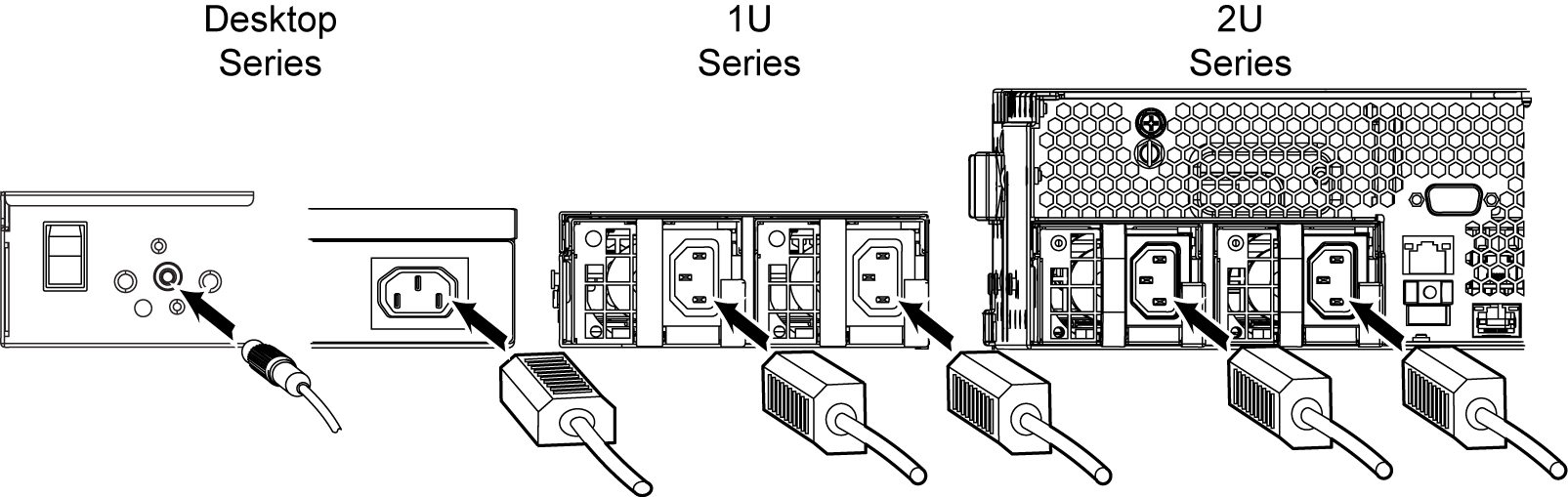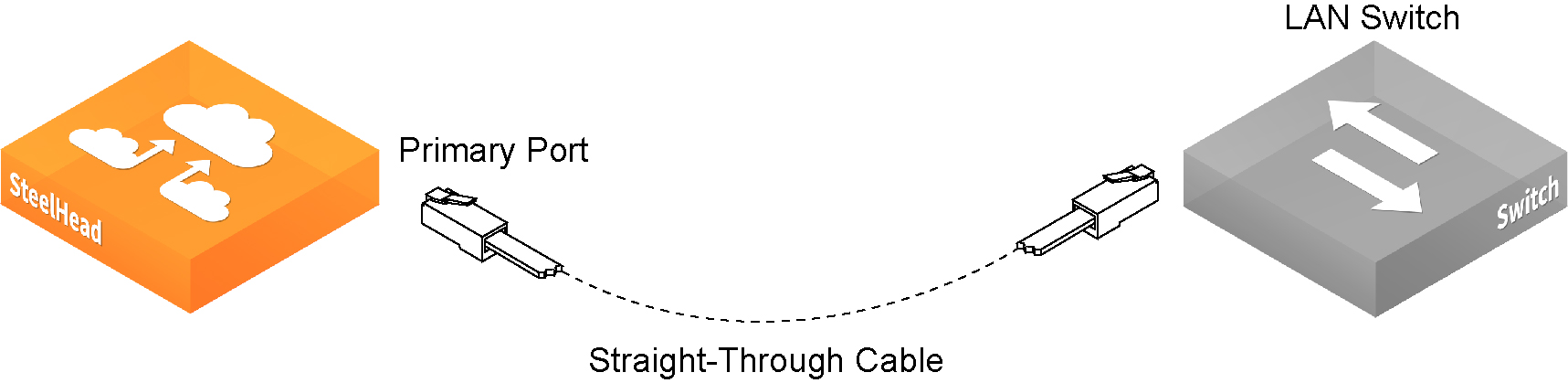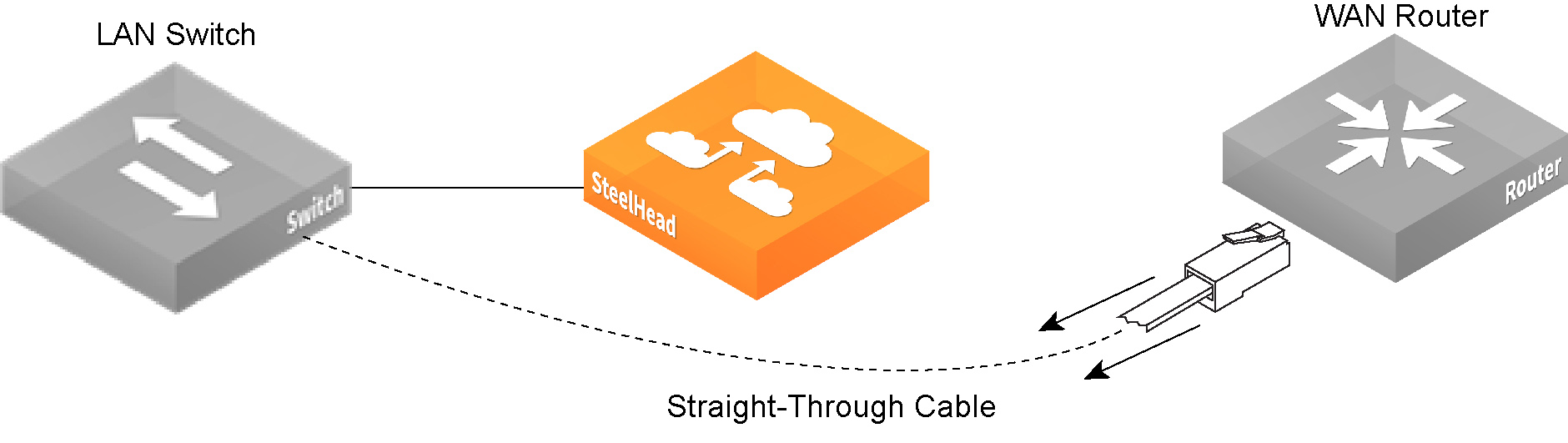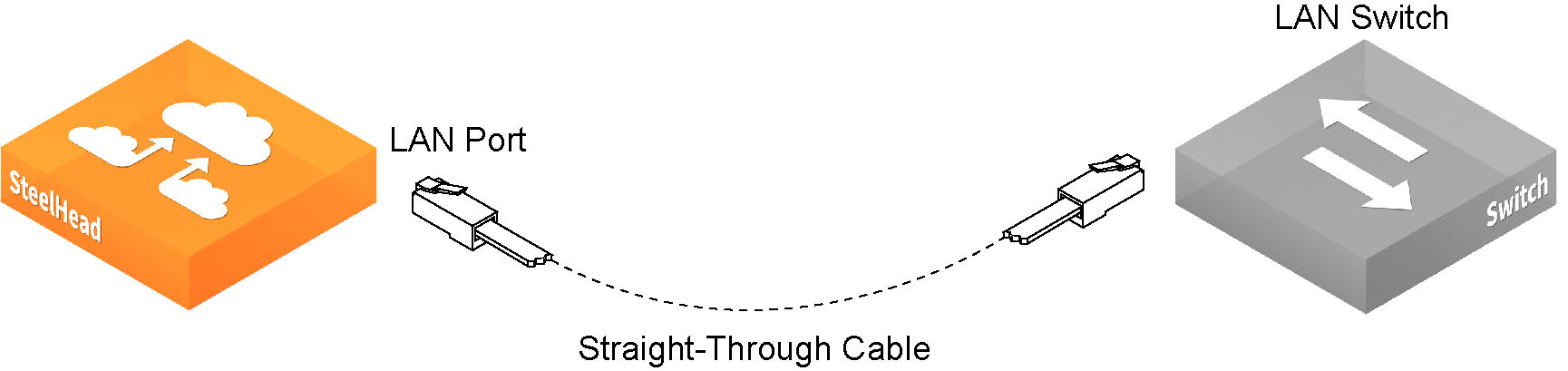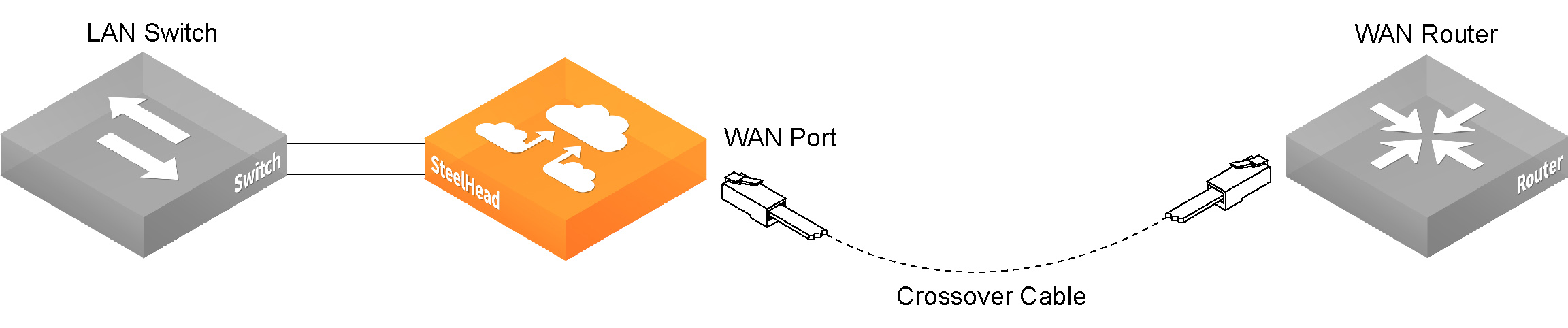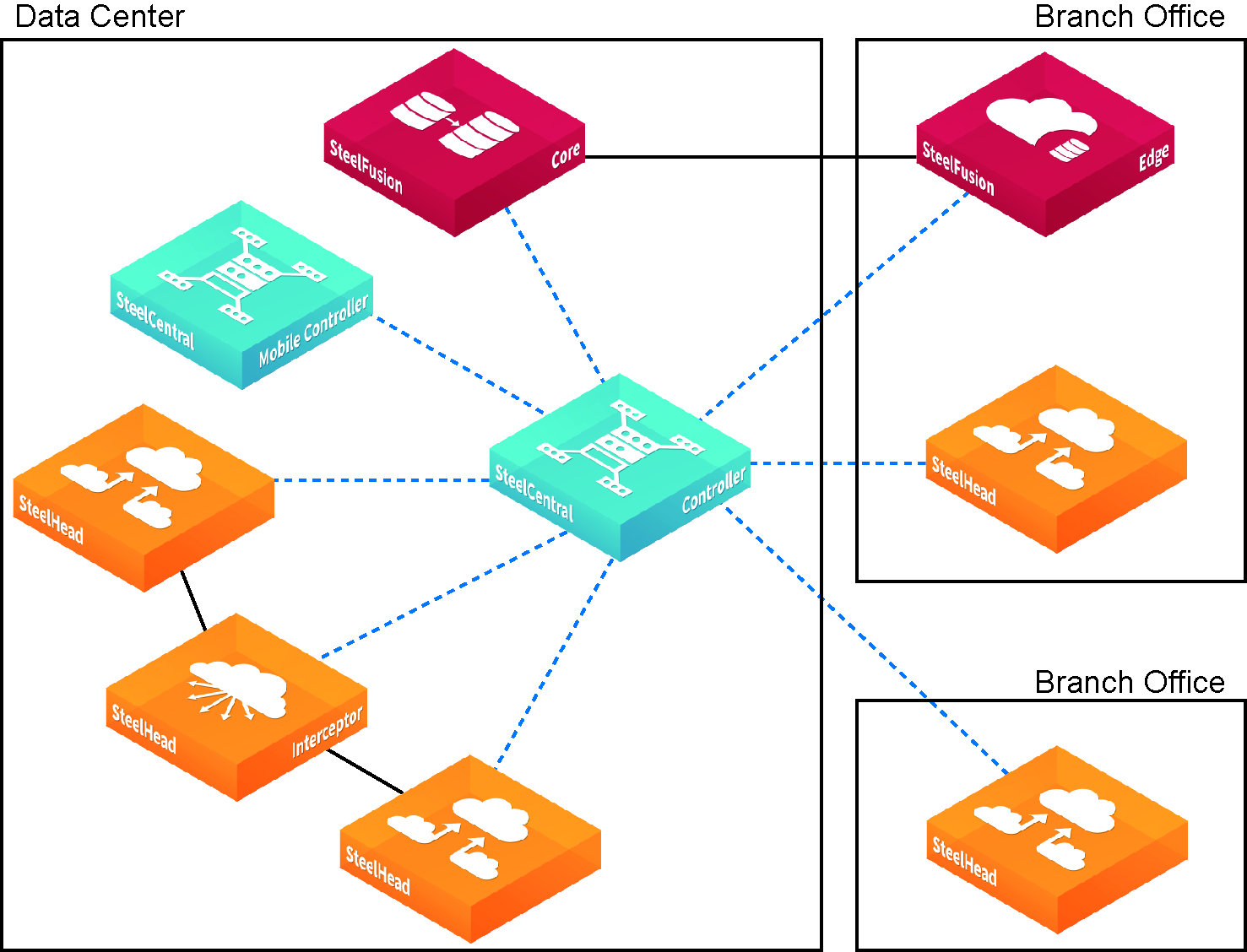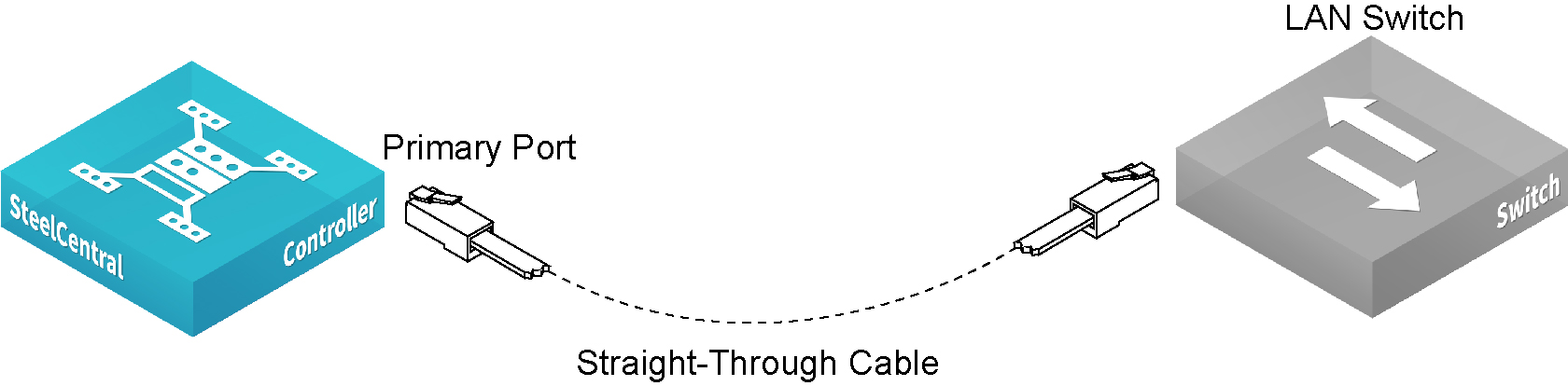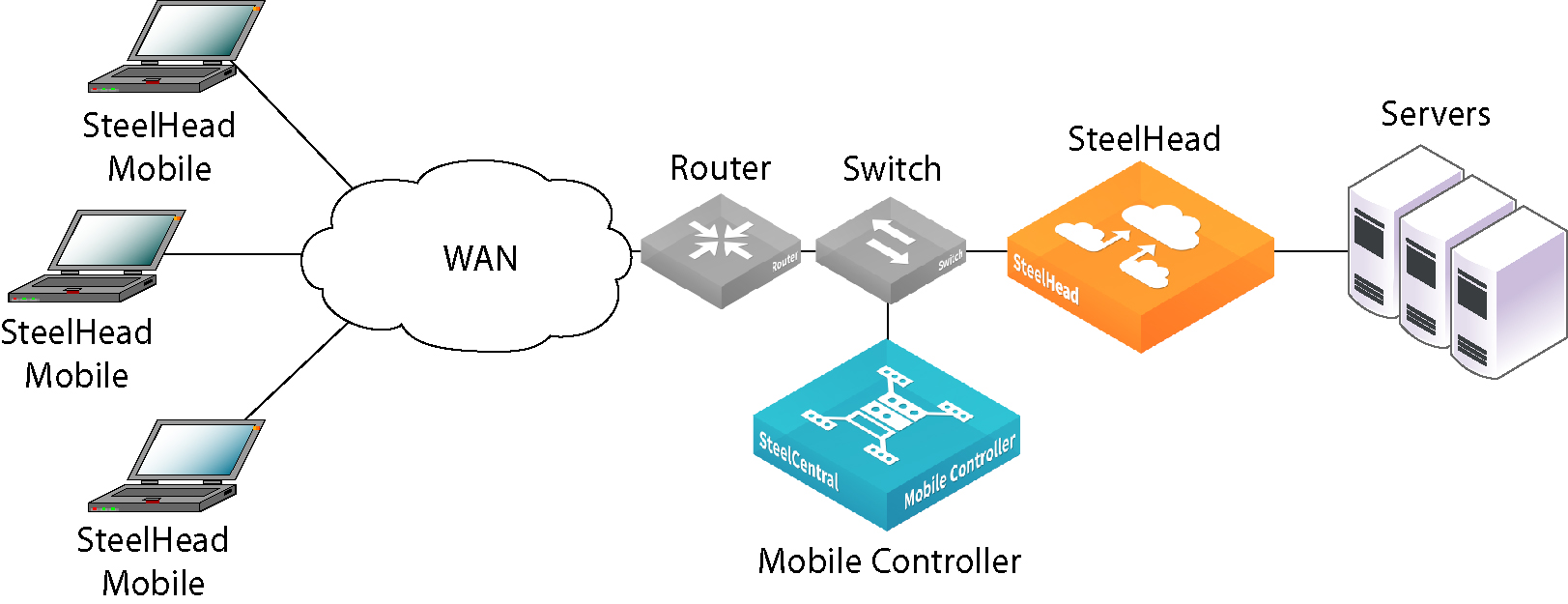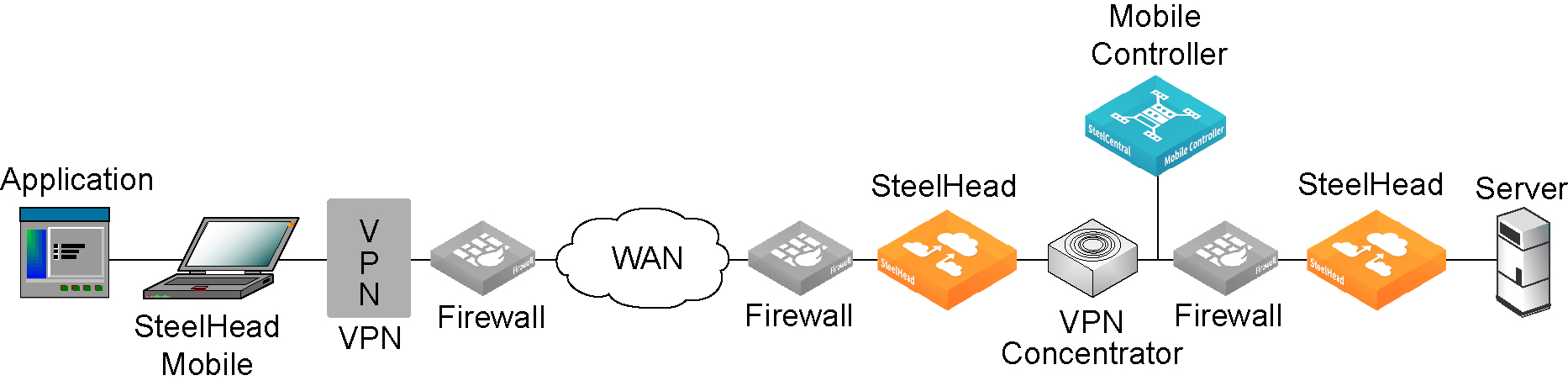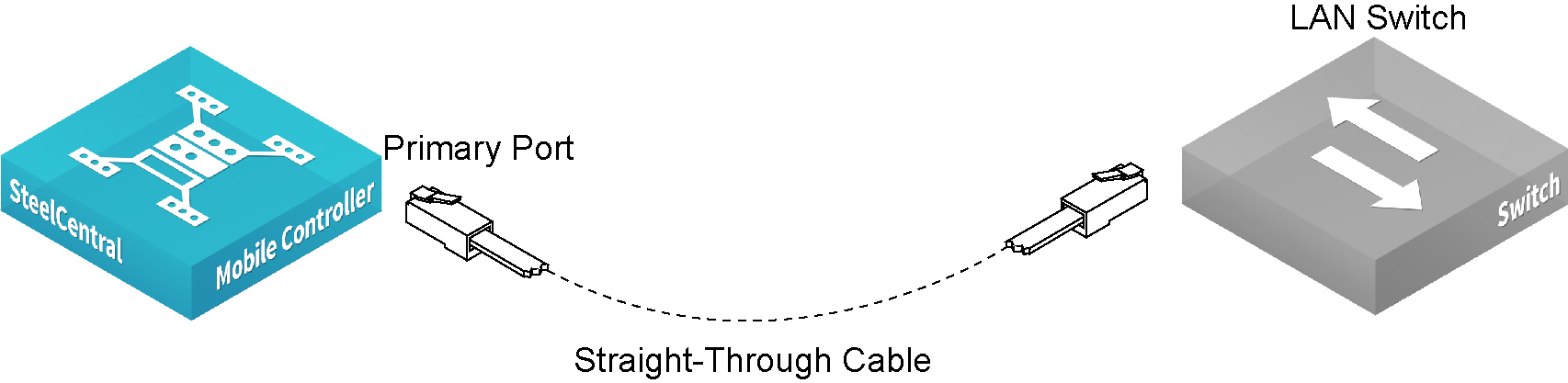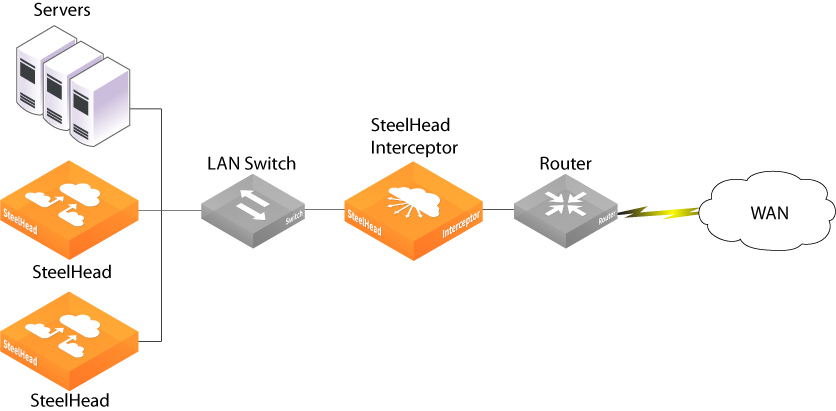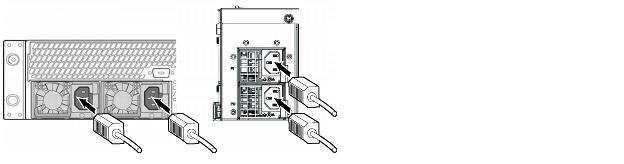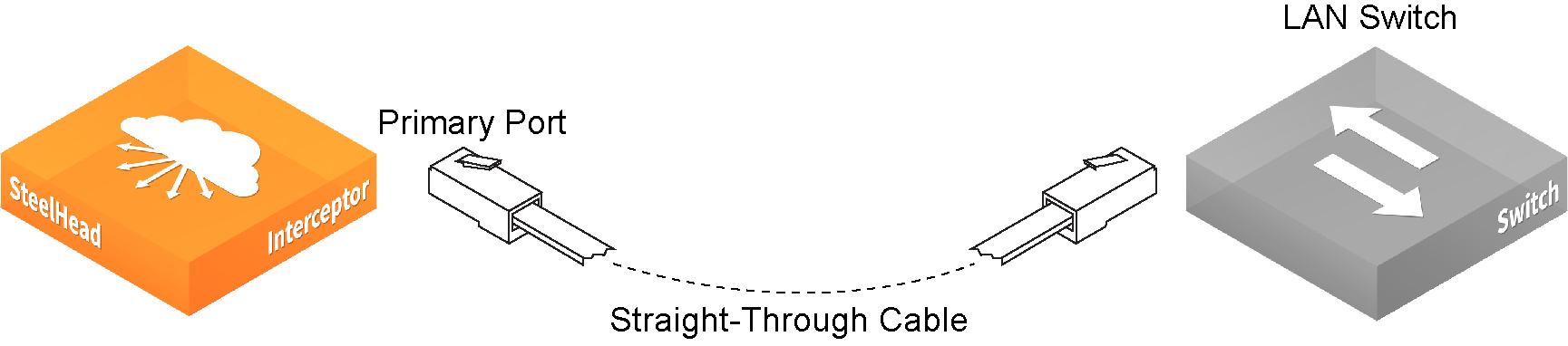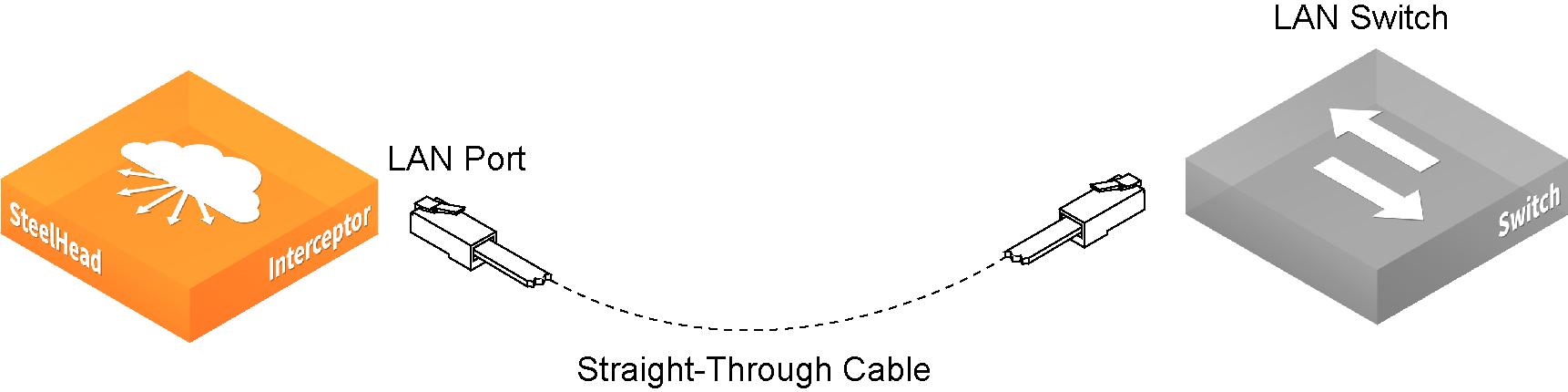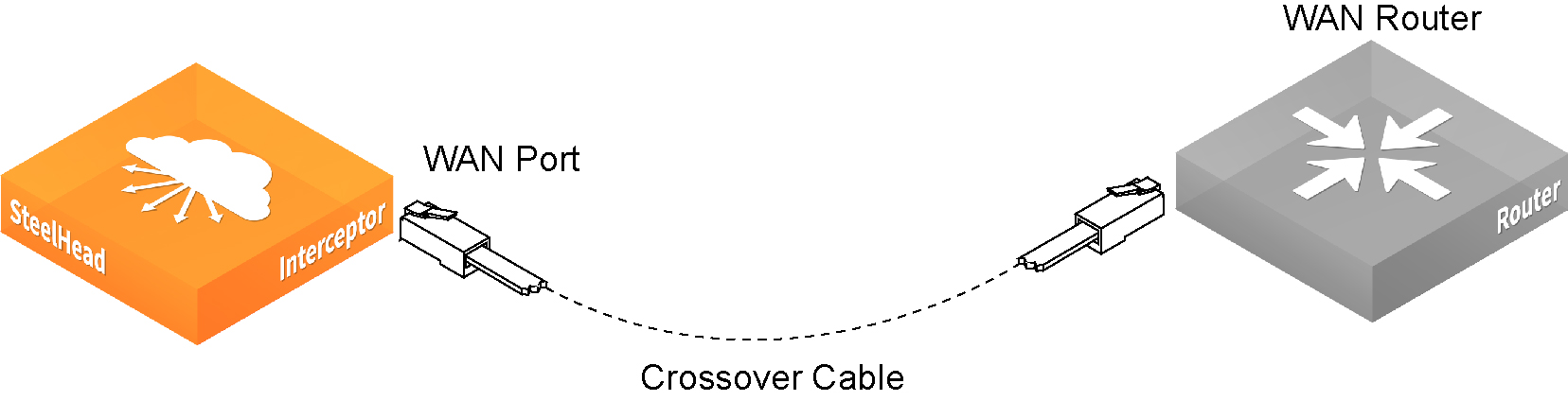Installing SteelHead Product Family Appliances (Traditional Chinese)
This chapter describes how to install SteelHead, SteelCentral Controller for SteelHead (SCC), SteelCentral Controller for SteelHead Mobile (Mobile Controller), and SteelHead Interceptor. For detailed information about installing and configuring each of these appliances, see their respective installation and configuration guides.
安裝 SteelHead
概覽
SteelHeads 可以讓您合併和集中主要的 IT 資源,藉以節省金錢、降低資本支出、簡化關鍵業務流程以及提升生產力。您可以利用 SteelHead 解決各種影響 WAN 和應用程式效能的問題,其中包括:
• WAN 頻寬不足
• 在高度延遲的環境中,傳輸通訊協定效率不足
• 在高度延遲的環境中,應用程式通訊協定效率不足
Riverbed Optimization System (RiOS) 會攔截用戶端與伺服器之間的連線,而不會干擾用戶端與伺服器之間的正常互動、檔案語意或通訊協定。所有的用戶端要求都會正常透過伺服器傳遞,同時相關的流量則會最佳化以提升效能。

本節說明如何依照徑內 (in-path) 設定安裝 SteelHead (SteelHead xx50、SteelHead CX、SteelHead DX、SteelHead EX)。在照徑內設定中,SteelHead 就在用戶端與伺服器的直接路徑內。如需關於其他設定選項的詳細資訊,請參閱 SteelHead Installation and Configuration Guide。
開始使用
請前往 https://support.riverbed.com 閱讀裝置的版本說明。其中含有關於此版本的重要資訊。
• 請查看您的包裝清單,確認所有必要的部件均包含在內。
• 確定在兩柱或四柱 19 英吋機架上有足夠的空間。(CX255、CX555、CX570、CX755、CX770、150、250 和 550 裝置不必安裝在機架上)。
• 確定環境溫度未超過 40°C (104°F)。
• 確定備有用來將裝置安裝到機架的標準十字螺絲起子。
• 蒐集必要的資訊:
– 主機名稱、網域名稱、IP 位址、DNS 伺服器以及預設閘道
– 主要介面速度和雙工設定
– 路徑內介面 IP 位址、網路遮罩和預設閘道
– 路徑內 LAN 和 WAN 介面速度和雙工設定
安裝在機架上
1. 如果您的裝置上有擋板,請先卸下。
2. 如果您的裝置需要滑軌,請將滑軌裝在裝置的兩側。如需詳細資訊,請參閱 Rack Installation Guide。
3. 將輪緣上的螺絲孔對準機架上的螺絲孔。
4. 將裝置兩邊的螺絲裝上並鎖緊。
Note: 請勿蓋住 CX255、CX555、CX570、CX755、CX770、150、250 和 550 的通風孔,以免造成空氣不流通,從而損壞設備或降低效能。CX255、CX555、CX570、CX755、CX770、150、250 和 550 型號為桌上型,不需要安裝到機架。
連接電源
1. 如果您的型號具有主電源開關,請確定此開關是在關閉位置。
2. 將電源線插入裝置和交流電源插座。
3. 如果您的型號具有主電源開關,請按下主電源開關 (ON)。
4. 按下裝置前面的系統電源開關。
Caution: 在所有的歐洲規格機電環境中,您必須將電源線的綠色/黃色接地片接地。如果沒有將綠色 /黃色接地片接地,則可能會造成電擊。
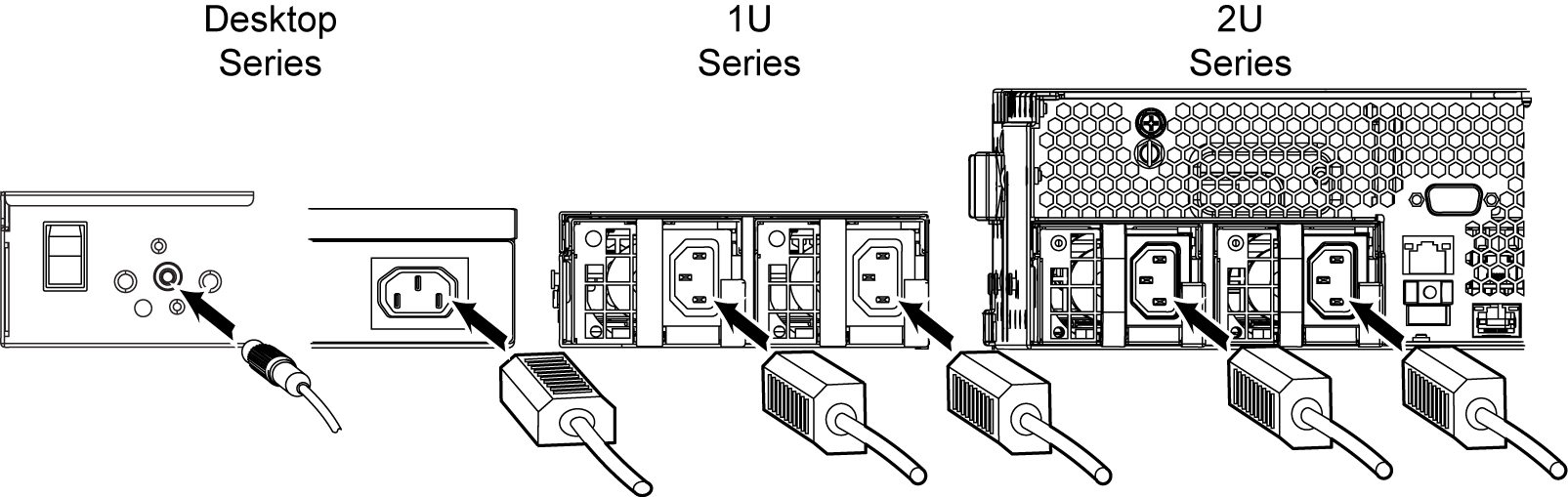
連接 SteelHead
1. 將序列線接到控制台連接埠和終端機。
控制台連接埠為 DB9F 或 RJ45 連接埠,視裝置而定 (如需關於裝置型號的連接埠詳細資訊,請參閱產品安裝指南中的規格附錄)。
裝置會隨附適當的控制台纜線。

2. 確定控制台連接埠設定為:9600 波特、8 資料位元、無同位檢查、1 停止位元、無流量控制。
3. 啟動終端機模擬程式 (如 HyperTerminal 或 Tera Term Pro)。
4. 在登入提示字元處,輸入 admin。預設密碼是 password。
設定 SteelHead
在您首次登入 SteelHead CLI 時,設定精靈會自動啟動。
1. 按照提示設定 SteelHead 的網路和路徑內介面設定。
2. 確認您的設定;然後輸入 exit 登出裝置。
將 SteelHead 連線至您的網路
1. 確定您使用正確的纜線連接網路:
– 直通纜線:主要連接埠和 LAN 連接埠連接到 LAN 交換器。
– 跳接纜線:連接 WAN 連接埠與 WAN 路由器。
2. 將直通纜線接到 SteelHead 與 LAN 交換器的主要連接埠。這可以是 LAN 交換器上任何設定為連接主機的連接埠。
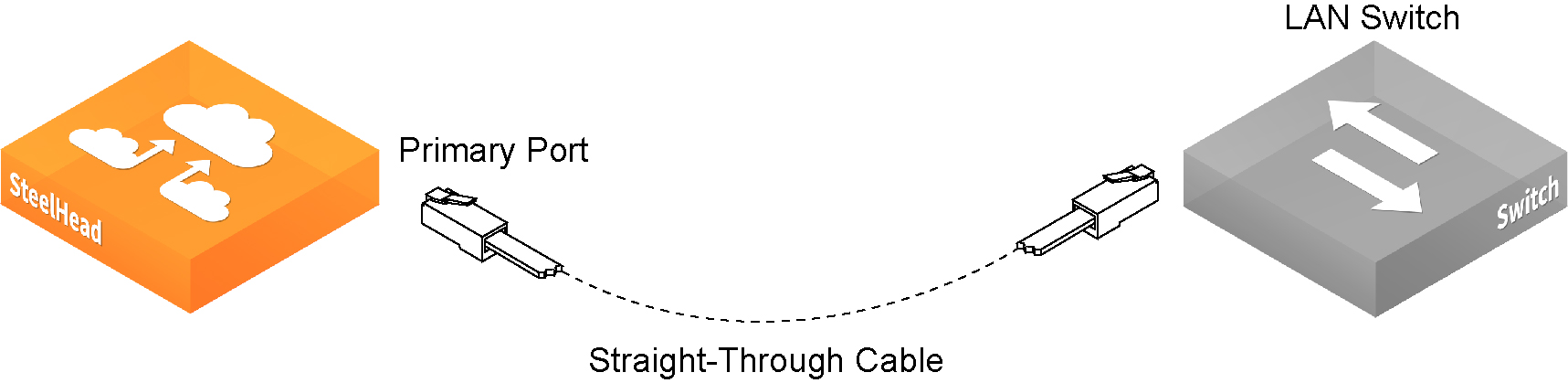
3. 找出連接 LAN 交換器與 WAN 路由器的直通纜線;拔除連接 WAN 路由器的一端。
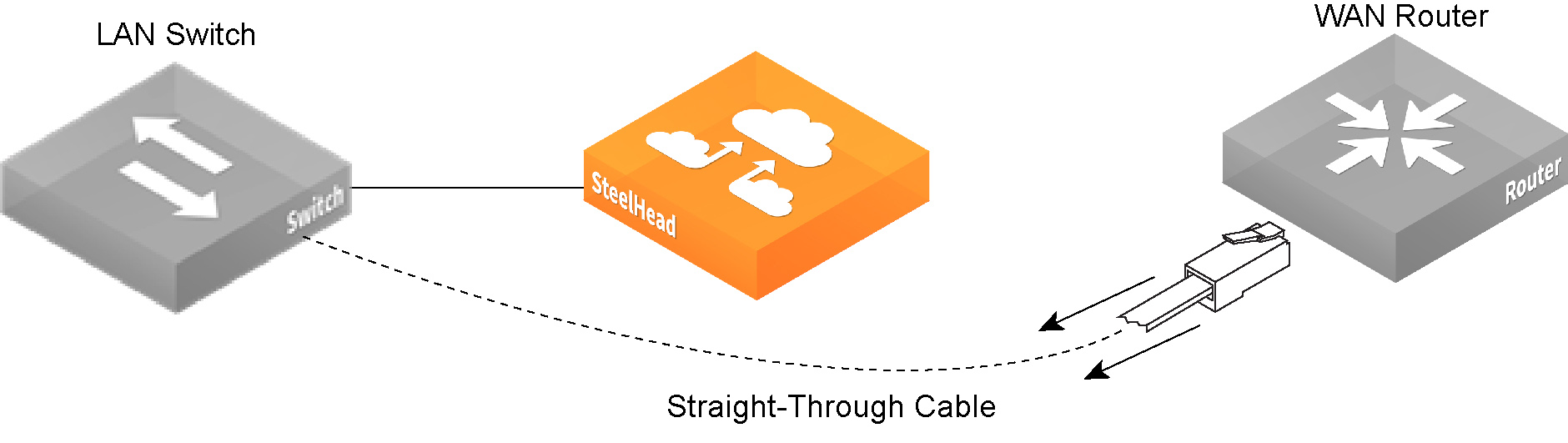
4. 將您從 WAN 路由器拔出的一端插入 SteelHead 的 LAN 連接埠。
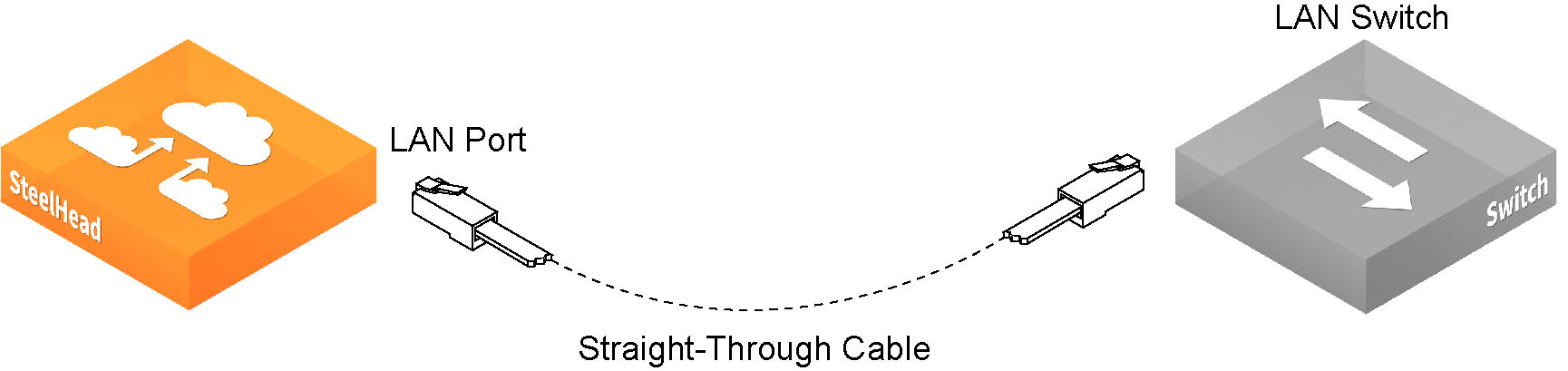
5. 使用隨附的跳接纜線,插入 SteelHead 的 LAN 連接埠與 WAN 路由器。
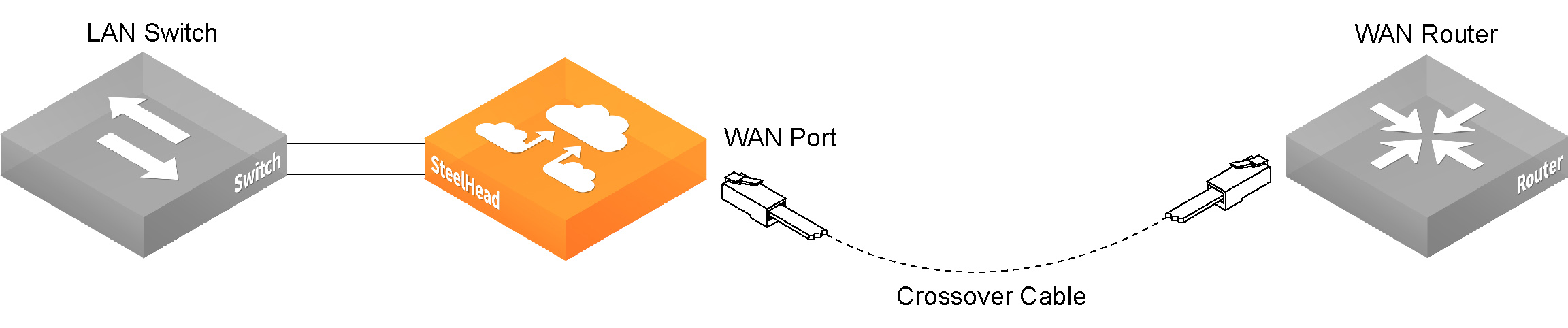
Note: 如果您有 Four-Port Copper Gigabit-Ethernet PCI-X 網路卡,請重複安裝步驟。如需關於安裝額外旁路卡的詳細資訊,請參閱 Network Interface Card Installation Guide。
您現在可以使用 SteelHead 將 WAN 流量最佳化。
檢查您的連線
1. 檢查 LED 狀態指示燈,確認 SteelHead 連接正確。
2. 連接到 CLI:
ssh admin@<host>.<domain> 或 ssh admin@<ip-address>
3. 在系統提示字元處,輸入 ping 命令以檢查連線。例如:
ping -I <primary-ip-address> <primary-default-gateway>
ping -I <in-path-ip-address> <in-path-default-gateway>
登入管理控制台
1. 在 Web 瀏覽器的位置方塊中輸入管理控制台的 URL:
http://<host>.<domain> 或 https://<host>.<domain>
隨即出現管理控制台,顯示 Welcome 頁。
2. 在 Account 文字方塊中輸入 admin。
3. 在 Password 文字方塊中輸入您指定的密碼。
4. 按一下 Login 以顯示首頁。
安裝 SCC
概覽
SteelCentral Controller for SteelHead (SCC) 可以讓您使用 Web 應用程式管理、設定以及監視 Riverbed 產品。SCC 也用作企業 Riverbed 產品的管理與報告工具,讓您更有效控制全球的網路部署。
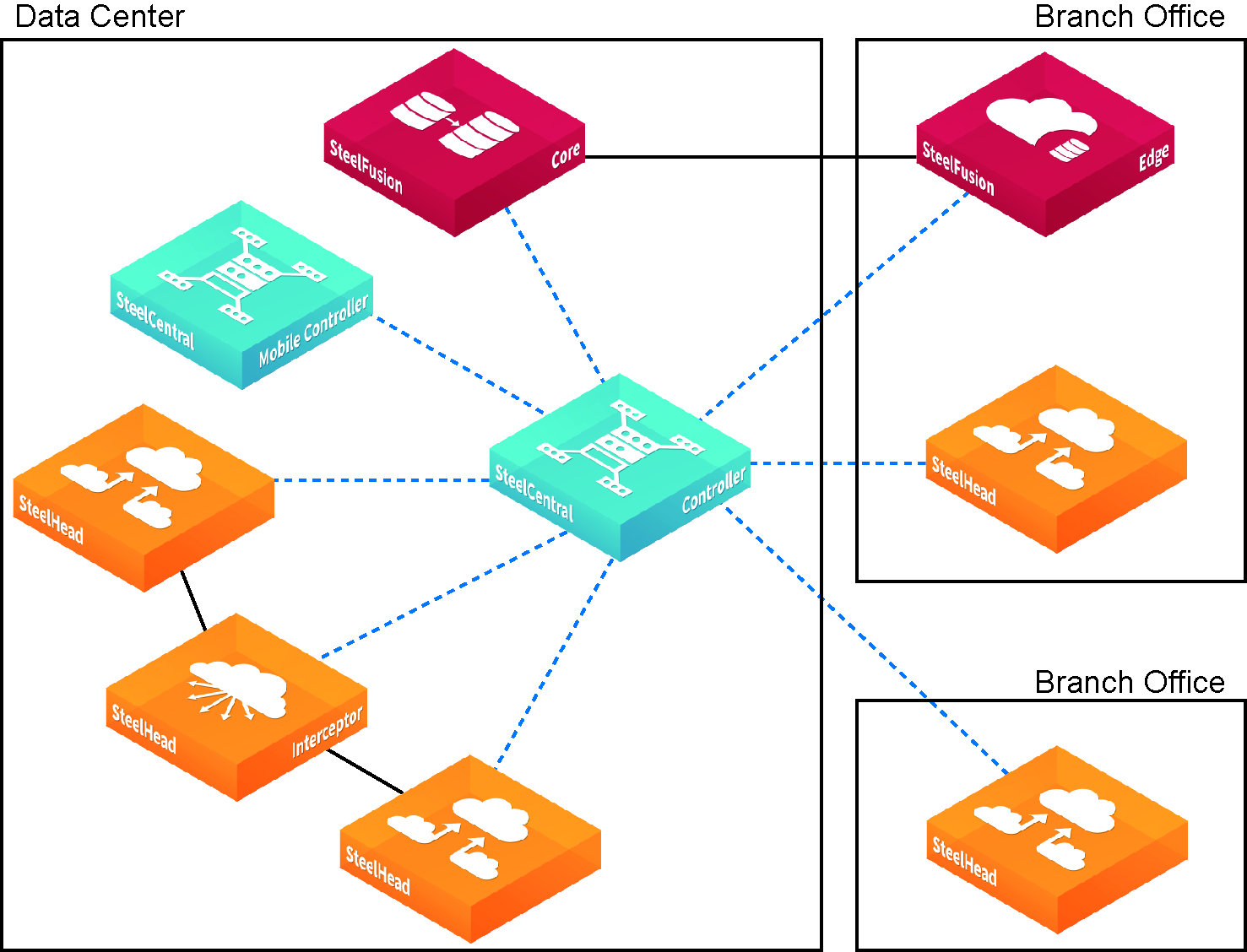
本節說明如何安裝與設定 SCC,最後可讓您從中央位置設定與管理各個遠端 SteelHead。如需詳細資訊,請參閱 SteelCentral Controller for SteelHead Installation Guide。
開始使用
請前往 https://support.riverbed.com 閱讀裝置的版本說明。其中含有關於此版本的重要資訊。
• 請查看您的包裝清單,確認所有必要的部件均包含在內。
• 確定在兩柱或四柱 19 英吋機架上有足夠的空間。
• 確定環境溫度未超過 40°C (104°F)。
• 確定備有用來將裝置安裝到機架的標準十字螺絲起子。
• 蒐集必要的資訊:
– SCC:主機名稱與 IP 位址
– 網路:網路遮罩、預設閘道、DNS IP 位址和網域名稱
– 遠端 SteelHead:IP 位址、管理員使用者名稱、管理員密碼
安裝在機架上
1. 如果您的裝置上有擋板,請先卸下。
2. 將輪緣上的螺絲孔對準機架上的螺絲孔。
3. 將裝置兩邊的螺絲裝上並鎖緊。
連接電源
1. 如果您的型號具有主電源開關,確定此開關是在關閉位置。(後方面板上)
2. 將電源線插入到 SCC 和交流電源插座。
3. 如果您的型號具有主電源開關,請按下主電源開關 (ON)。
4. 按下 SCC 前方的系統電源開關。
Caution: 在所有的歐洲規格機電環境中,您必須將電源線的綠色/黃色接地片接地。如果沒有將綠色 /黃色接地片接地,則可能會造成電擊。

連接 SCC
1. 將序列線接到控制台連接埠和終端機。
控制台連接埠為 DB9F 或 RJ45 連接埠,視裝置而定 (如需關於裝置型號的連接埠詳細資訊,請參閱裝置安裝指南中的規格附錄)。
裝置會隨附適當的控制台纜線。

2. 確定控制台連接埠設定為:9600 波特、8 資料位元、無同位檢查、1 停止位元、無流量控制。
3. 啟動終端機模擬程式 (如 HyperTerminal 或 Tera Term Pro)。
4. 在登入提示字元處,輸入 admin。預設密碼是 password。
設定 SCC
在您首次登入 CLI 時,設定精靈會自動啟動。
1. 按照提示設定 SCC 的網路和路徑內介面設定。
2. 確認您的設定;然後輸入 exit 登出裝置。
將 SCC 連線至您的網路
1. 確定您使用正確的纜線連接網路:
– 直通纜線:主要連接埠和 LAN 連接埠連接到 LAN 交換器。
– 跳接纜線:連接 WAN 連接埠與 WAN 路由器。
2. 將直通纜線接到 SCC 與 LAN 交換器的主要連接埠。主要連接埠可以是 LAN 交換器上任何設定為連接主機的連接埠。
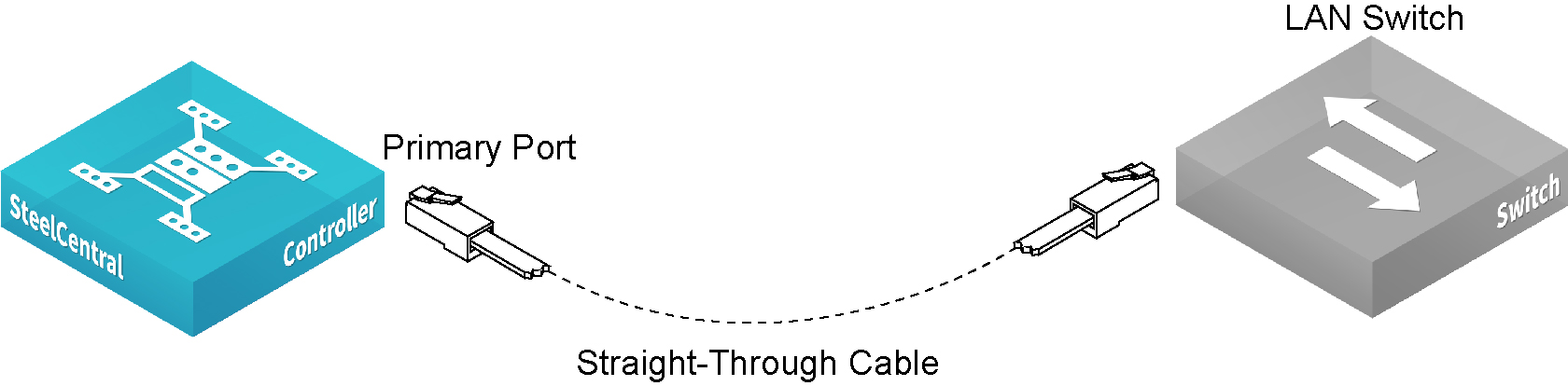
檢查您的連線
1. 檢查 LED 狀態指示燈,確認 SCC 連接正確。
2. 連接到 CLI:
ssh admin@<host>.<domain> 或 ssh admin@<ip-address>
3. 在系統提示字元處,輸入 ping 命令以檢查連線。例如:
ping -I <primary-ip-address> <primary-default-gateway>
登入至 SCC
1. 在 Web 瀏覽器的位置方塊中輸入 SCC 的 URL:
http://<host>.<domain> 或 https://<host>.<domain>
隨即出現 SCC,顯示 Welcome 頁。
2. 在 Account 文字方塊中輸入 admin。
3. 在 Password 文字方塊中輸入您指定的密碼。
4. 按一下 Login 以顯示首頁。
安裝與部署行動控制器
概覽
無論遠端使用者使用何種類型遠端存取 (例如:撥號、寬頻和無線) 接入您網路,行動控制器都可以讓您將通往遠端使用者的 TCP 傳輸最佳化。行動控制器的部署由下列元件構成:行動控制器、SteelHead Mobile 和 SteelHead。
以下是典型行動控制器安裝的例子。行動控制器位於主資料中心。所有 SteelHead Mobile 用戶端都與行動控制器通訊以進行管理和報告。如果您的伺服器位於多個位置,您可將伺服器端的 SteelHead 安裝在資料中心或分枝。
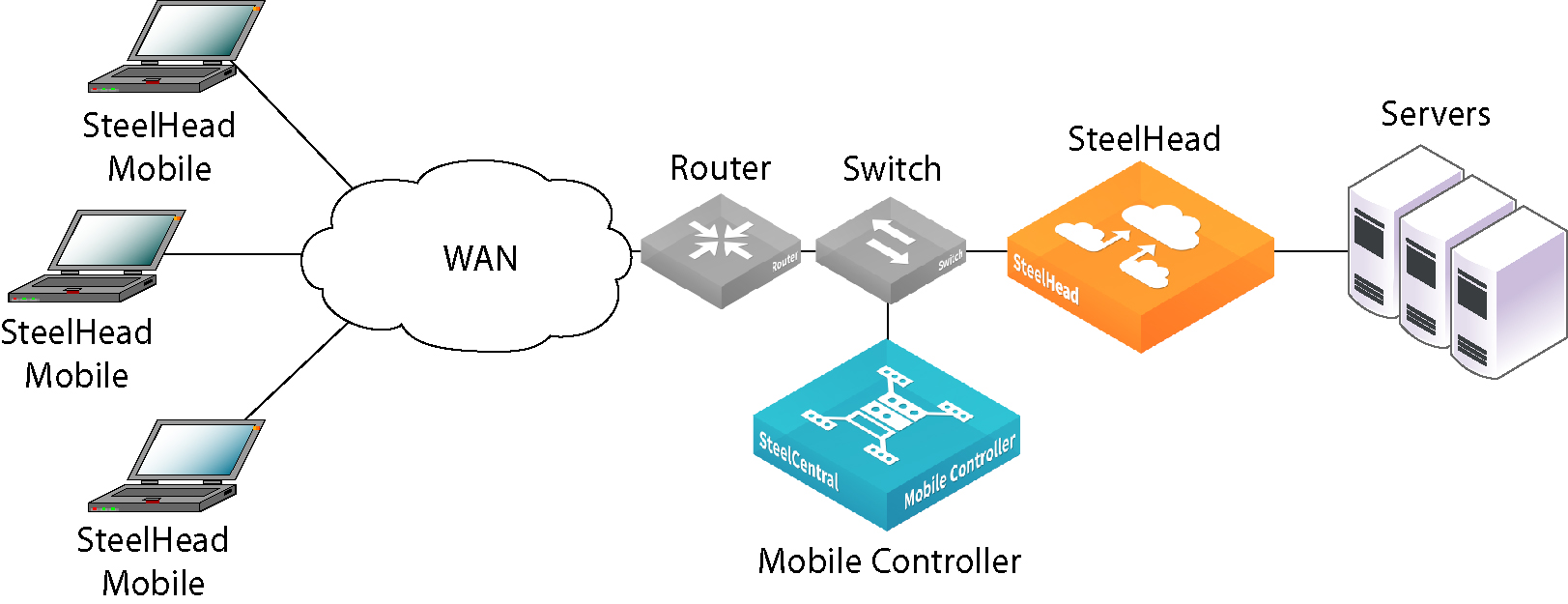
本節說明如何安裝、設定與部署行動控制器。如需詳細資訊,請參閱
SteelCentral Controller for SteelHead Mobile Installation Guide。
開始使用
請前往 https://support.riverbed.com 閱讀裝置的版本說明。其中含有關於此版本的重要資訊。
• 請查看您的包裝清單,確認所有必要的部件均包含在內。
• 確定在兩柱或四柱 19 英吋機架上有足夠的空間。
• 確定環境溫度未超過 40°C (104°F)。
• 確定備有用來將裝置安裝到機架的標準十字螺絲起子。
• 準備好以下檢查清單所列的參數值。
Note: 行動控制器隨附的預設 MSI 封裝專為適合大多數網路環境而設計。通常,您無需修改隨產品提供的預設原則,即可安裝和部署行動控制器。請考慮使用隨產品提供的預設原則將行動控制器部署到您的 SteelHead Mobile 用戶端,並僅在必要時加以修改。
裝置 | 參數 |
行動控制器 | 主機名稱 |
IP 位址 |
網路遮罩 |
預設閘道 (WAN 閘道) |
主要 DNS 伺服器 (網域名稱伺服器 IP 位址) |
網域名稱 |
管理員密碼 |
SteelHead Mobile | 資料儲存大小。資料儲存至少需要 1 GB 磁碟空間。預設值為 10 MB。 Note: 如果您選擇不使用行動控制器隨附的預設 MSI 封裝 (包含預設的加速和端點原則),您只需要此值。 |
最大記錄檔大小。預設值為 5000 KB。 Note: 如果您選擇不使用行動控制器隨附的預設 MSI 封裝 (包含預設的加速和端點原則),您只需要此值。 |
最大記錄檔數量。預設值為 2。 Note: 如果您選擇不使用行動控制器隨附的預設 MSI 封裝 (包含預設的加速和端點原則),您只需要此值。 |
VPN 連接埠號碼。當您部署行動控制器元件時,您必須確保 VPN 通道沒有最佳化。如果 VPN 通道使用 TCP 傳輸,則當您設定加速原則時,為通過該用戶端連接的 VPN 連接埠號碼新增一條傳遞 (pass-through) 規則。視部署情況而定,此規則可能是清單中的第一條規則。 如需關於加速原則的詳細資訊,請參閱 SteelCentral Controller for SteelHead Mobile User’s Guide。 使用 IPSec 作為傳輸通訊協定的 VPN 不需要傳遞規則。這是因為 IPSec 是其自身的非 TCP/IP 通訊協定,預設情況下,SteelHead 不會加以最佳化。 如需關於傳遞規則的詳細資訊,請參閱 SteelCentral Controller for SteelHead Mobile User’s Guide。 |
• 確定 SteelHead Mobile 用戶端上有足夠的記憶體可以執行行動控制器。
資料儲存大小 (GB) | 記憶體使用量 (MB) |
1 | 81 |
2 | 100 |
5 | 112 |
10 | 161 |
15 | 171 |
20 | 228 |
在具有防火牆的環境中部署行動控制器
如果您需要只針對遠端存取使用者的解決方案,行動控制器的位置可能在周邊網路 (DMZ) 中,而且前後都緊鄰包含防火牆的 VPN 集訊器。需要存取行動控制器的使用者可以從 DMZ 區域外連線。此情況需要用戶端網路防火牆啟用連接埠 7801。 伺服器端的防火牆必須開啟連接埠 22、80、443、7800 和 7870。
如果您正在使用應用程式控制,則需要允許 rbtdebug.exe、rbtmon.exe、rbtsport.exe 和 shmobile.exe。
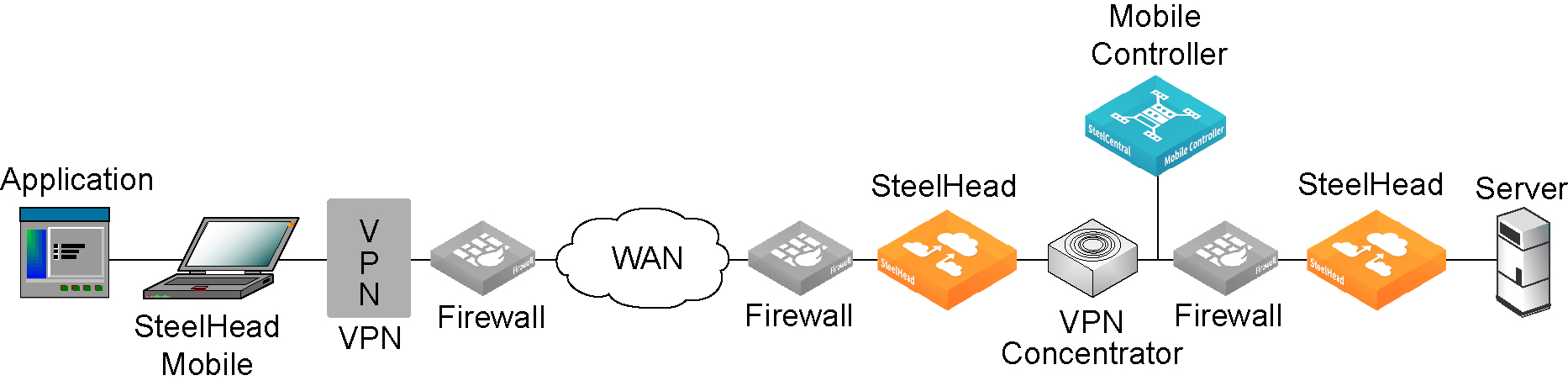
安裝在機架上
1. 如果您的裝置上有擋板,請先卸下。
2. 將輪緣上的螺絲孔對準機架上的螺絲孔。
3. 將裝置兩邊的螺絲裝上並鎖緊。
連接電源
1. 如果您的型號具有主電源開關,確定此開關是在關閉位置。(後方面板上)
2. 將電源線插入行動控制器和交流電源插座。
3. 如果您的型號具有主電源開關,請按下主電源開關 (ON)。
4. 按下行動控制器前方的系統電源開關。
Caution: 在所有的歐洲規格機電環境中,您必須將電源線的綠色/黃色接地片接地。如果沒有將綠色/黃色接地片接地,則可能會造成電擊。

連接行動控制器
1. 將序列線接到控制台連接埠和終端機。
控制台連接埠為 DB9F 或 RJ45 連接埠,視裝置而定 (如需關於裝置型號的連接埠詳細資訊,請參閱裝置安裝指南中的規格附錄)。
裝置會隨附適當的控制台纜線。

2. 確定控制台連接埠設定為:9600 波特、8 資料位元、無同位檢查、1 停止位元、無流量控制。
3. 啟動終端機模擬程式 (如 HyperTerminal 或 Tera Term Pro)。
4. 在登入提示字元處,輸入 admin。預設密碼是 password。
設定行動控制器
在您首次登入 CLI 時,設定精靈會自動啟動。
1. 按照提示設定行動控制器的網路和路徑內介面設定。
2. 確認您的設定;然後輸入 exit 登出裝置。
將行動控制器連線至您的網路
• 將直通纜線接到行動控制器與 LAN 交換器的主要連接埠。主要連接埠可以是 LAN 交換器上任何設定為連接主機的連接埠。
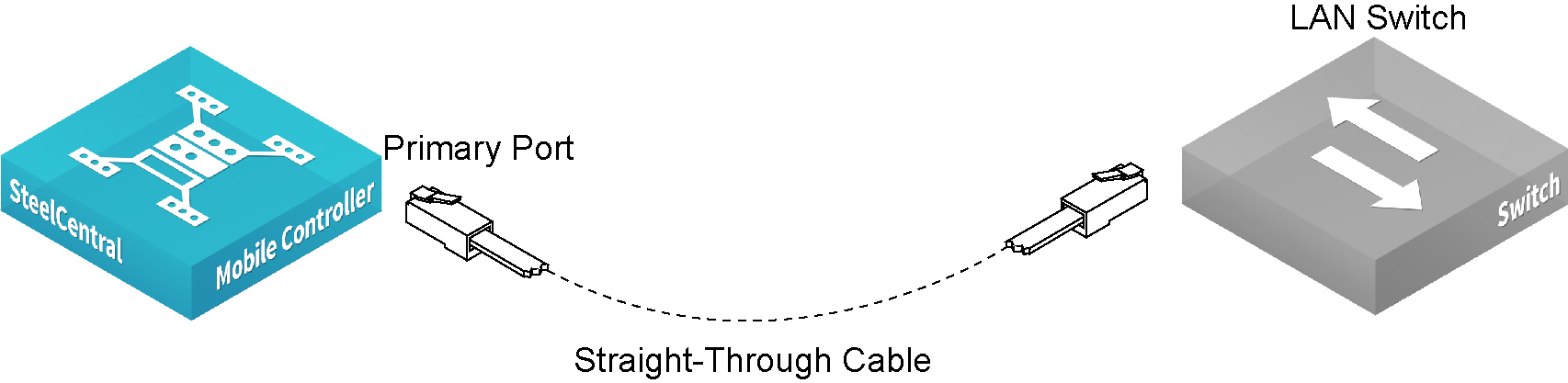
檢查您的連線
1. 檢查狀態指示燈,確認行動控制器連接正確。
2. 連接到 CLI:
ssh admin@<host>.<domain> 或 ssh admin@<ip-address>
3. 在系統提示字元處,輸入 ping 命令以檢查連線。例如:
ping -I <primary-ip-address> <primary-default-gateway>
登入至行動控制器
1. 在 Web 瀏覽器的位置方塊中輸入行動控制器的 URL:
http://<host>.<domain> 或 https://<host>.<domain>
隨即出現行動控制器介面,顯示 Welcome 頁。
2. 在 Account 文字方塊中輸入 admin。
3. 在 Password 文字方塊中輸入您指定的密碼。
4. 按一下 Login 以顯示首頁。
後續步驟
行動控制器的設計無需額外設定,即可部署到您的 SteelHead Mobile 用戶端。其自備的預設加速和端點原則,為部署在您網路中 SteelHead Mobile 用戶端的 MSI 封裝提供預設值。
通常,您無需修改隨產品提供的預設原則,即可安裝和部署行動控制器。請考慮使用隨產品提供的預設原則將行動控制器部署到您的 SteelHead Mobile 用戶端,並僅在必要時加以修改。
• 如果您選擇使用預設 MSI 封裝,則在 Manage Endpoints - Packages (管理端點 - 封裝) 頁面中,按一下 Default MSI Package 的 URL,並將其儲存到您的本機中。
• 使用您所選的部署工具 (例如:Microsoft SMS) 將預設 MSI 封裝部署到您網路中的 SteelHead Mobile 用戶端。
• 驗證行動控制器管理端點報告中的 SteelHead Mobile 連線是否無誤以及是否最佳化 。
Note: 您可以修改構成預設 MSI 封裝的預設端點原則和加速原則。如需關於修改預設原則的詳細資訊,請參閱 SteelCentral Controller for SteelHead Mobile User’s Guide。
安裝攔截器
概覽
攔截器會將網路 LAN 端路徑內 SteelHead 的連線負載平衡。由攔截器監視的 SteelHead 稱為對等芳鄰。
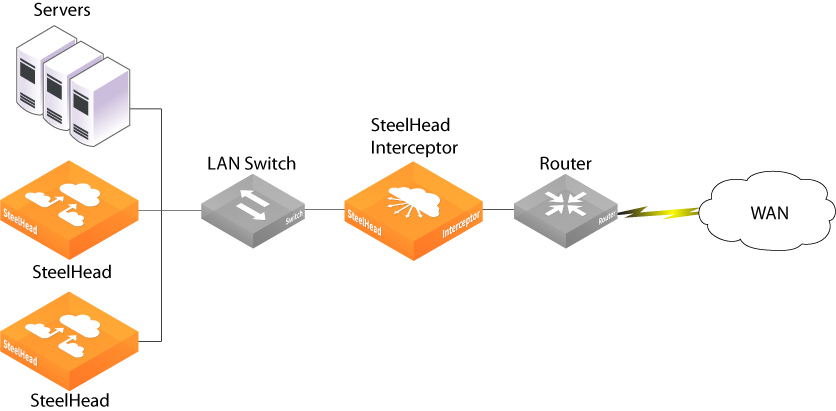
本節說明如何按照 WAN 路由器背後之路徑內設定安裝攔截器,在此設定中,連線均勻分布在一個本機 SteelHead 群組中。如需關於容錯轉移和非對稱等其他設定選項的詳細資訊,請參閱
SteelHead Interceptor Installation Guide。
開始使用
請前往 https://support.riverbed.com 閱讀裝置的版本說明。其中含有關於此版本的重要資訊。
• 請查看您的包裝清單,確認所有必要的部件均包含在內。
• 確定在兩柱或四柱 19 英吋機架上有足夠的空間。SteelHead Interceptor 需要 3U 機架空間。
• 確定環境溫度未超過 40°C (104°F),相對溼度不超過 80% (無凝結)。
• 確定備有用來將裝置安裝到機架的標準十字螺絲起子。
• 蒐集必要的資訊:
– 主機名稱、IP 位址、網路遮罩、DNS IP 位址、網域名稱與預設閘道
安裝在機架上
1. 如果您的裝置需要滑軌,請將滑軌裝在裝置的兩側。如需詳細資訊,請參閱 Rack Installation Guide。
2. 將輪緣上的螺絲孔對準機架上的螺絲孔。
3. 將裝置兩邊的螺絲裝上並鎖緊。
連接電源
1. 如果您的型號具有主電源開關,確定此開關是在關閉位置。(後方面板上)
2. 將電源線插入裝置和交流電源插座。
3. 如果您的型號具有主電源開關,請按下主電源開關 (ON)。
4. 按下裝置前面的系統電源開關。
Caution: 在所有的歐洲規格機電環境中,您必須將電源線的綠色/黃色接地片接地。如果沒有將綠色/黃色接地片接地,則可能會造成電擊。
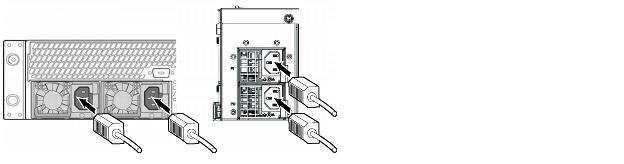
連接攔截器
1. 將序列線接到控制台連接埠和終端機。
控制台連接埠為 DB9F 或 RJ45 連接埠,視裝置而定 (如需關於裝置型號的連接埠詳細資訊,請參閱裝置安裝指南中的規格附錄)。
裝置會隨附適當的控制台纜線。

2. 確定控制台連接埠設定為:9600 波特、8 資料位元、無同位檢查、1 停止位元、無流量控制。
3. 啟動終端機模擬程式 (如 HyperTerminal 或 Tera Term Pro)。
4. 在登入提示字元處,輸入 admin。預設密碼是 password。
設定攔截器
在您首次登入 CLI 時,設定精靈會自動啟動。
1. 按照設定精靈提示操作:
Step 1:Hostname? 攔截器
Step 2:Use DHCP? no
Step 3:Primary IP address?172.8.1.1
Step 4:Netmask?255.255.0.0
Step 5:Default gateway?172.8.1.254
Step 6:Primary DNS server?172.8.1.10
Step 7:Domain name? domain.com
Step 8:Admin password? xxxyyy
2. 在執行攔截器初始設定之後,您必須設定和啟用路徑內 IP 位址。例如,在系統提示字元處輸入以下 CLI 命令集合:
攔截器 > enable
攔截器 # configure terminal
攔截器 (config) # interface inpath0_0 ip address 10.0.0.10 /24
攔截器 (config) # ip in-path-gateway inpath0_0 10.0.0.1
攔截器 (config) # in-path interface inpath0_0 enable
攔截器 (config) # write memory
攔截器 (config) # service restart
將攔截器連線至您的網路
1. 將直通纜線線接到攔截器與 LAN 交換器的主要連接埠。主要連接埠可以是 LAN 交換器上任何設定為連接主機的連接埠。
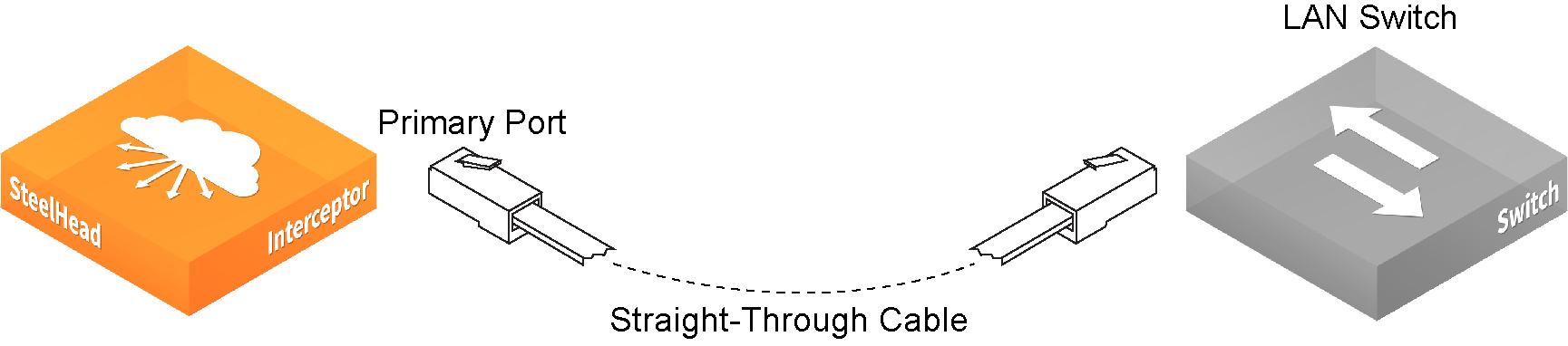
2. 將直通纜線線接到攔截器與 LAN 交換器的 LAN 連接埠。LAN 連接埠可以是 LAN 交換器上任何設定為連接主機的連接埠。
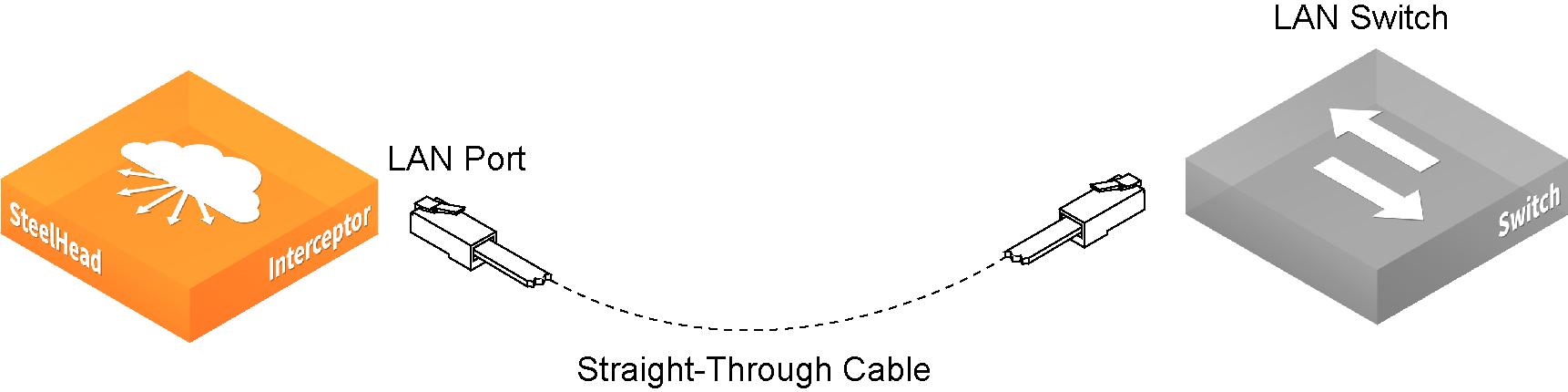
3. 將跳接纜線插入攔截器的 LAN 連接埠與 WAN 路由器。
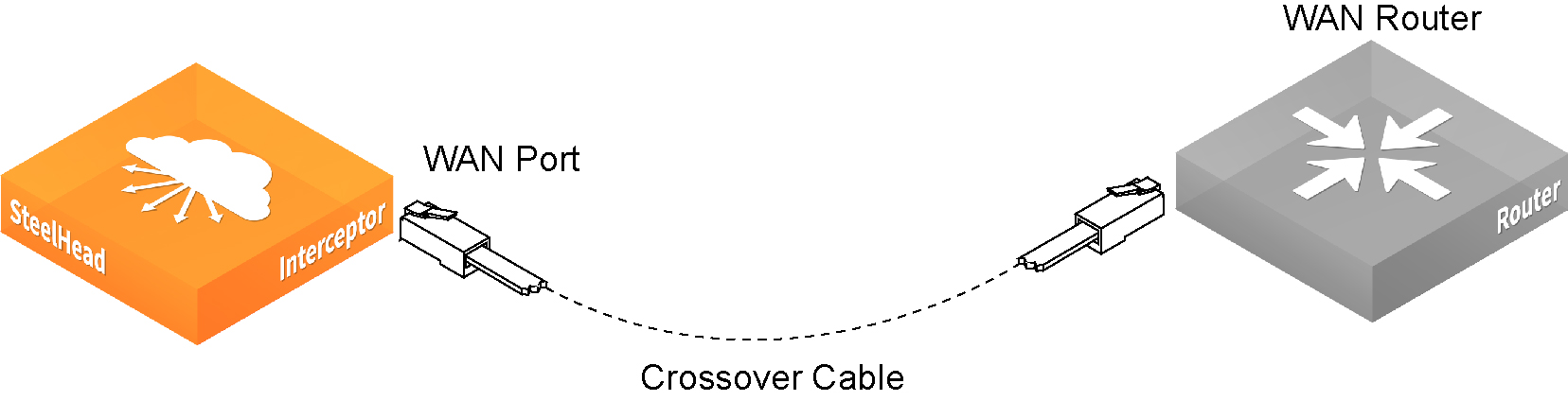
檢查您的連線
1. 檢查狀態指示燈,確認攔截器連接正確。
2. 連接到 CLI:
ssh admin@<主機>.<網域> 或 ssh admin@<ip 位址>
3. 在系統提示字元處,輸入 ping 命令以檢查連線。例如:
ping -I <primary-ip-address> <primary-default-gateway>
ping -I <inpath-ip-address> <address-on-lan-side>
ping -I <inpath-ip-address> <address-on-wan-side>
設定路由
1. 若要連線至管理控制台,在 Web 瀏覽器的位置方塊中輸入管理控制台的 URL:
http://<host>.<domain> 或 https://<host>.<domain>
2. 在 In-Path Rules (路徑內規則) 頁中為 SteelHead Interceptor 端的每個子網路建立路徑內路由規則。
3. 在 Peer Neighbors 頁中為每個 LAN 端 SteelHead 建立對等芳鄰。
4. 在 Neighbor Peers Report 中驗證 SteelHead 已連線。
登入至攔截器
1. 在 Web 瀏覽器的位置方塊中輸入攔截器的 URL:
http://<host>.<domain> 或 https://<host>.<domain>
隨即出現攔截器介面,顯示 Welcome 頁。
2. 在 Account 文字方塊中輸入 admin。
3. 在 Password 文字方塊中輸入您指定的密碼。
4. 按一下 Login 以顯示首頁。